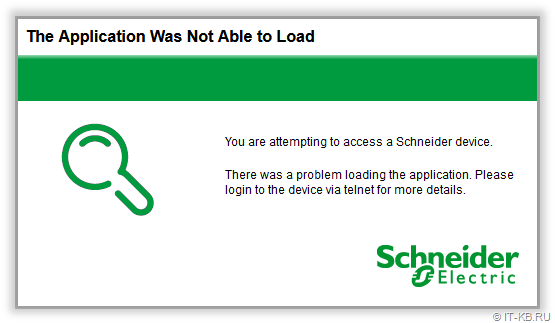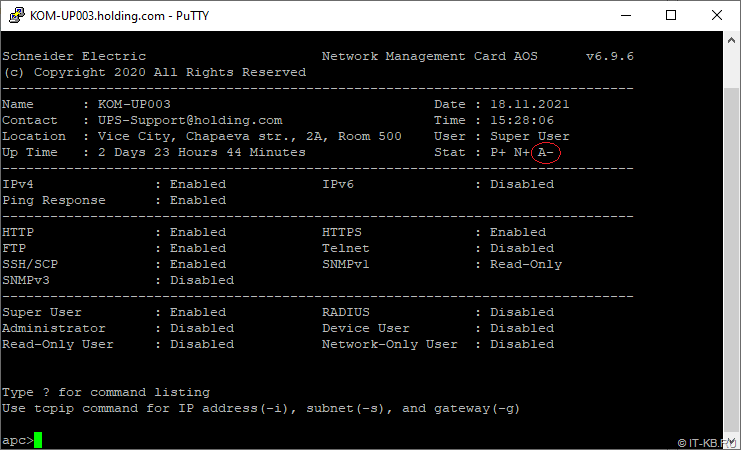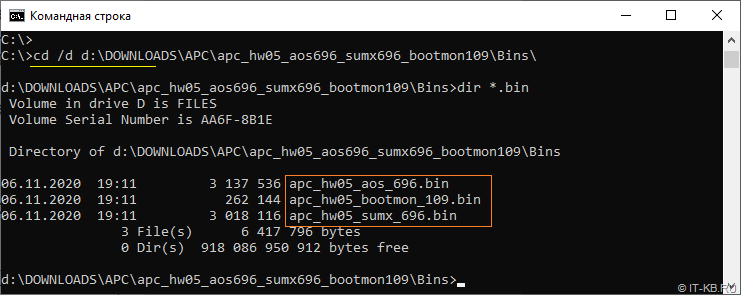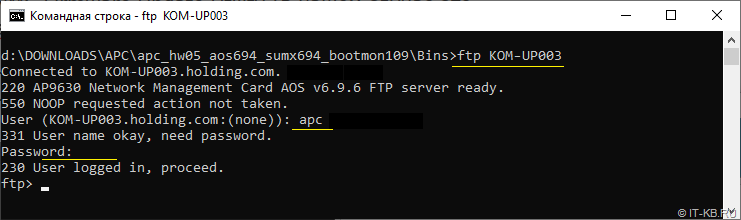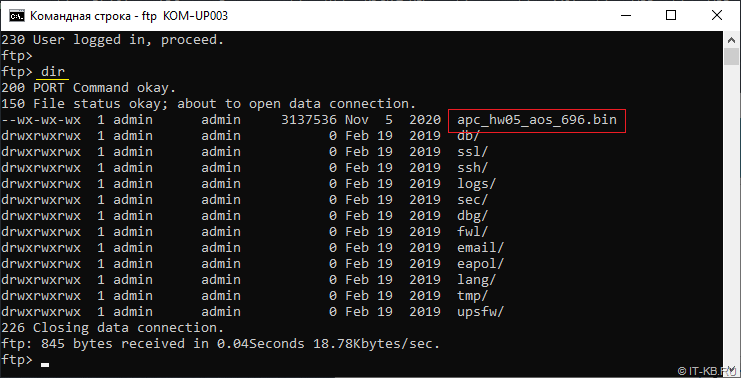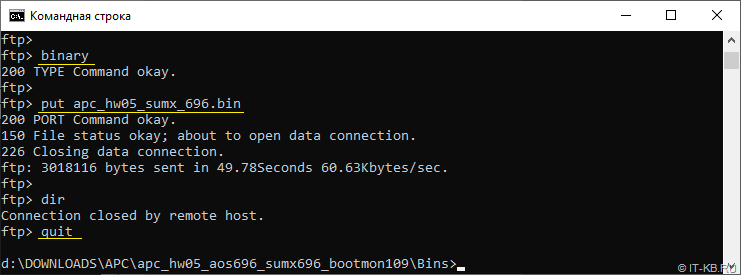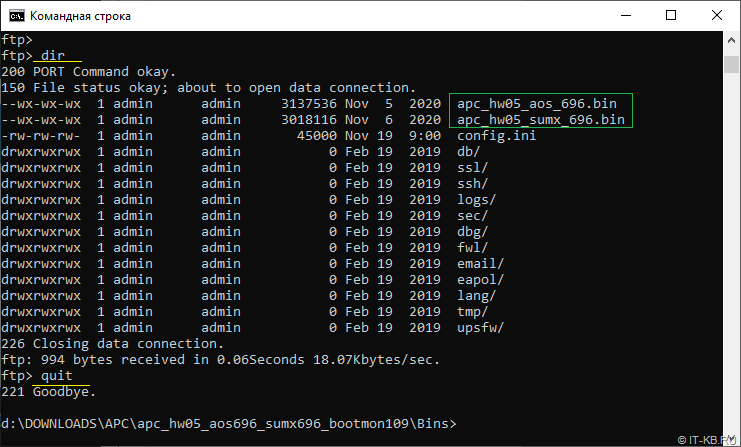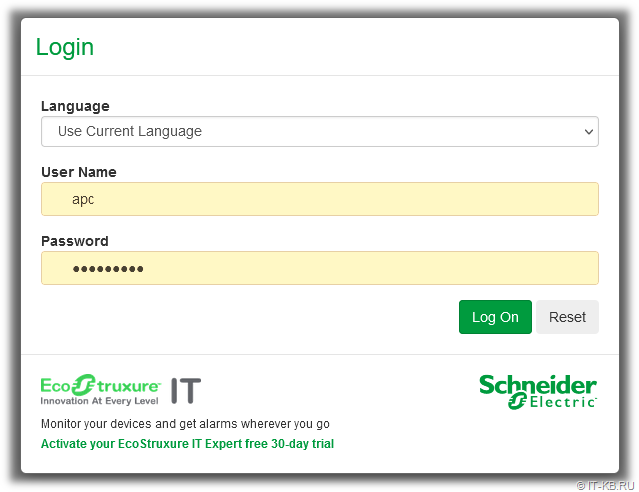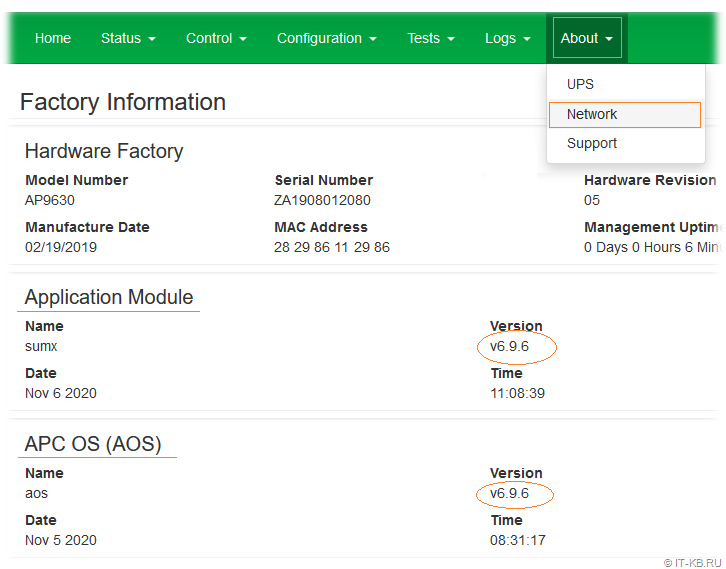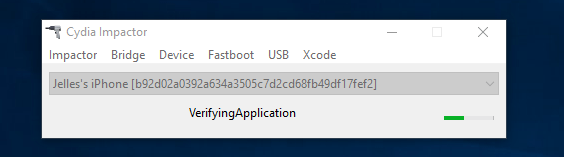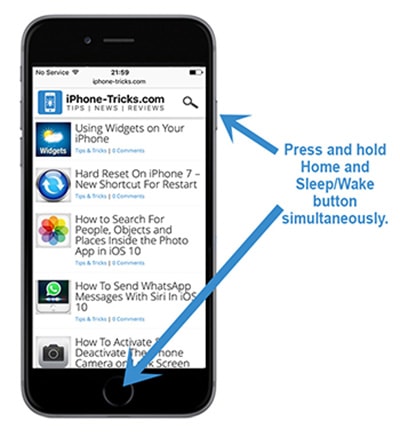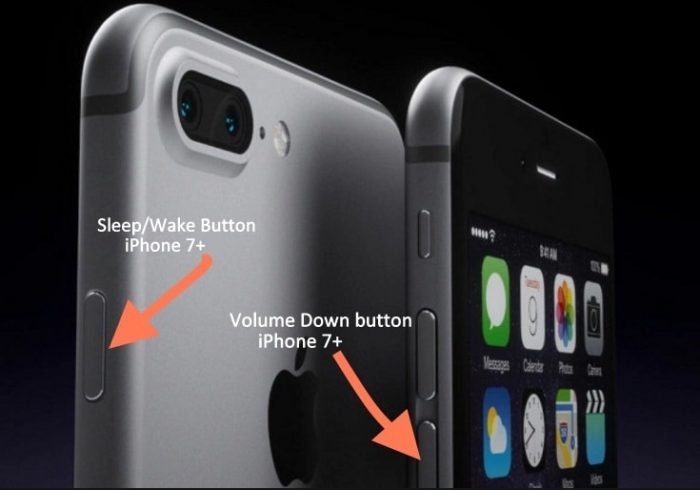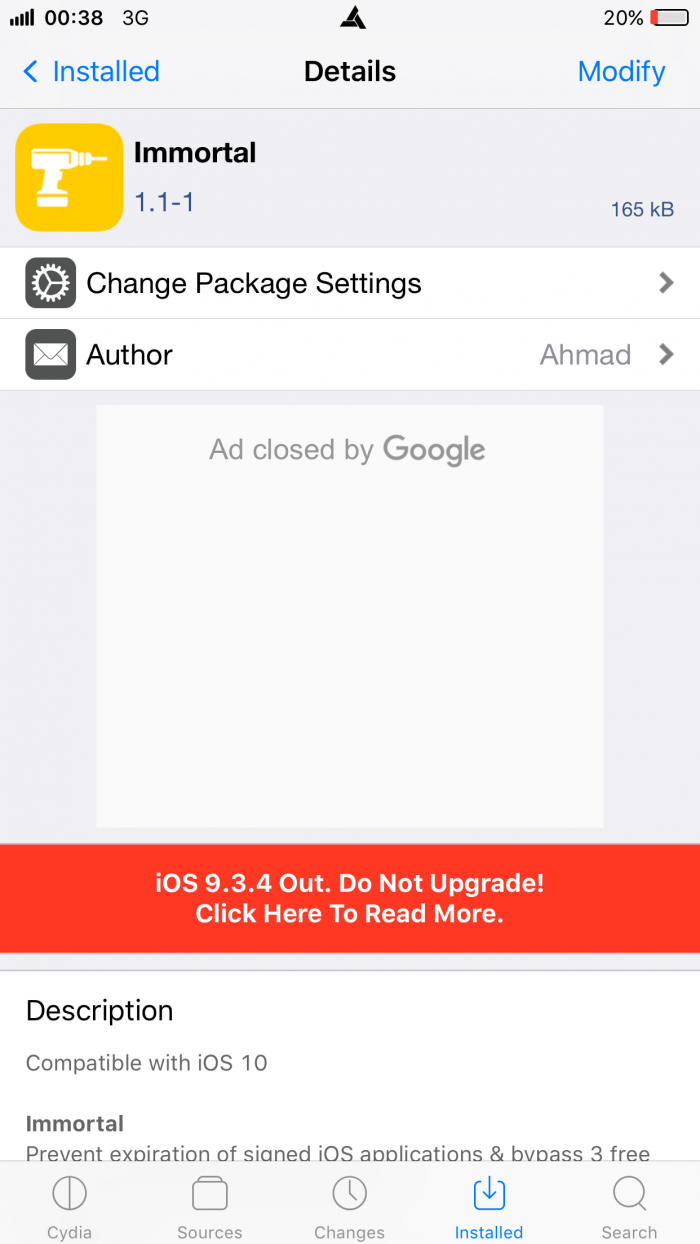В ходе проведения обновления микрокода для модуля управления APC NMC2 AP9630 в ИБП APC Smart-UPS с версии 6.9.6 на новую версию 7.0.4 столкнулись с проблемой, с которой мы сталкивались и ранее при использовании модулей предыдущего поколения NMC1. И так как это был уже не первый случай, было решено описать эту проблему и способ её решения.
Обновление микрокода модуля NMC по сети с помощью утилиты NMC Firmware Update Utility выполняется в несколько этапов, между которыми утилита автоматически инициирует перезагрузку модуля. В нашем случае, при обновлении одного из модулей NMC2 после первой такой перезагрузки модуль не загрузился (как позже выяснилось, из-за неисправного коммутатора) и процедура обновления была завершена с ошибкой. В логе утилиты мы увидели следующее:
[11.15.2021 12:21:50] NMC Firmware Update Utility v1.0.3 initialized.
[11.15.2021 12:25:50] Downloading and verifying configuration file from KOM-UP003, please wait...
[11.15.2021 12:26:04] Uploading firmware file 1 of 3: Boot Monitor to KOM-UP003, please wait...
[11.15.2021 12:26:11] Waiting for the network interface on KOM-UP003 to restart, please wait...
[11.15.2021 12:28:08] Device KOM-UP003 is no longer responding after last file upload! Please check device manually.
[11.15.2021 12:33:02] Entire update process has been completed.
При попытке доступа к модулю управления через веб-интерфейс мы получили сообщение о невозможности загрузить приложение.
При подключении к модулю по протоколу SSH, мы видим, что в поле «Stat» атрибут «A» имеет знак «—«, что, предположительно, означает то, что есть проблемы с Application-частью, обеспечивающей работу AOS с той или иной линейкой оборудования.
На этом же выводе нам следует убедиться в том, что протокол FTP включен. Если протокол выключен, то в текущей SSH-сессии его можно включить последовательностью команд (первая включает протокол, вторая отправляет модуль в перезагрузку, чтобы изменения заработали):
ftp -S enable
reboot
Убедившись в том в том, что протокол FTP на модуле включен, попробуем подключиться к модулю FTP-клиентом. Но прежде, чем начать FTP-сессию, распакуем в отдельный каталог файлы текущей версии прошивки NMC. Текущую версию AOS мы видим на экране выше и понимаем, что она так и осталась на уровне 6.9.6 и не была обновлена. Поэтому нам потребуется файл приложения apc_hw05_sumx_696.bin совместимый с нашим устройством (ИБП Smart-UPS). Этот файл можно найти в подкаталоге Bins, распаковав утилиту соответствующей версии NMC Firmware Update Utility (в нашем случае это apc_hw05_aos696_sumx696_bootmon109.exe).
Подготовив распакованный bin-файл, откроем командную строку и перейдём в подкаталог с этим файлом
В текущем каталоге запустим сессию FTP-подключения к нашему проблемному модулю управления:
ftp KOM-UP003
Успешно залогинившись на встроенный в NMC FTP-сервер, выполним команду листинга файлов:
dir
Как видим из вывода команды, в корне файловой системы NMC есть файл микрокода AOS, обеспечивающий основную работу сетевых протоколов, но при этом рядом с ним нет Application-файла, соответствующего типу управляемого устройства. То есть, в нашем случае не хватает файла apc_hw05_sumx_696.bin.
Выполним FTP-команду отправки недостающего файла из текущего каталога (в который мы специально перешли ранее) на файловую систему NMC, предварительно переведя режим передачи в бинарный:
binary
put apc_hw05_sumx_696.bin
После успешной отправки файла FTP-соединение с модулем может отключиться (управляющий код AOS отправит модуль в перезагрузку).
После того, как модуль снова станет доступен по сети, попробуем переподключиться по протоколу FTP и ещё раз проверим листинг файлов.
Как видим, файл приложения теперь есть в файловой системе NMC и теперь управление через веб-интерфейс должно заработать (возможно потребуется подождать пару минут до того, как веб-интерфейс станет доступен).
После успешного входа в веб-консоль управления NMC в главном меню перейдём а раздел «About» > «Network» и удостоверимся в том, что отображаются соответствующие версии APC OS и Application Module:
На этом этапе можно считать, что работоспособность модуля управления восстановлена и теперь мы можем предпринять новую попытку обновления микрокода с помощью утилиты NMC Firmware Update Utility.
Дополнительные источники информации:
- APTEM.ru — Особенности и глюки APC NMC (Network Management Card)
- MPECS Inc. Blog — APC AP9630 Management Card: Error: The application was not able to load
Есть такие карты как APC NMC (Network Management Card), весьма распространенные и весьма проблемные при этом. Причины их глюкавости кроются в том, что компания APC всегда была слаба в области разработки ПО, но решила к этому своему «навыку» добавить еще и железо 15-летней давности (следы разработки этих устройств ведут в начало нулевых). И на этом старье начала писать сервисы, такие как telnet, FTP, HTTP, HTTPS, SNMP и SSH. По информации от корифеев форума APC, железо не потянуло современную крипту, которая жизненно необходима для HTTP и SSH, и компания-производитель бросила поддержку карт первого поколения в 2010 году (последняя прошивка с бинарниками версии 372/373 датирована февралем 2010 года). А с тех пор в алгоритмах шифрования, применяемых в SSH и SSL нашли кучу багов, и все цивильные производители ПО запретили работу своих продуктов с использованием «дырявых» протоколов. С этого момента начинаются новые проблемы, которых изначально у карт первого поколения не было. Кстати, первое поколение карт APC — это AP9617, AP9618 и AP9619 (далее по тексту заметки просто NMC 1). Внешний вид AP 9617 для общего развития:

Эти карты очень долго продавались после того как их поддержка была прекращена, что позволило «счастливым владельцам» этих карт хапнуть немало горя в процессе их эксплуатации. Карты первого поколения до сих пор встречаются тоннами на eBay и Авито, в том числе, новые в заводской упаковке.
Далее привожу свои наработки по борьбе с особенностями и глюками карт APC NMC 1:
#1. У карт первого поколения (NMC 1) нет разъема Jack 3.5 мм, а значит, нет консольного порта. То есть, при любой критической ошибке конфигурирования вы будете вынуждены делать сброс карты и начинать ее настройку с нуля. Это было бы не так больно, если бы карта желала делать DHCP client с обычного DHCP-сервера (а она не желает, см. ниже).
#2. Вся техника APC, включая PDU, ATS, и, конечно же, карты NMC 1, не умеет грузиться по DHCP в конфигурации по умолчанию. Дело в том, что в APC посчитали, что грузиться по DHCP в любой сети — это глупость и разгильдяйство, а грузиться можно только в сети, где есть должным образом настроенная DHCP Option 43 (если вкратце, то устройство APC при получении IP-конфигурации от сервера делает вывод «годный» он или нет). Поэтому карта, которую вы сбросите в дефолт, в 99% сетей будет недоступна через telnet и веб. А так как у нее нет консольного порта, дело пахнет легким геморроем. По слухам, в NMC 2 этот идиотизм отключили.
#3. Легкий геморрой. Как вы знаете, в APC решили, что грузиться по DHCP в абы какой сети не кошерно, но и IP-адрес по умолчанию задавать тоже не стали. Хотелось бы посмотреть в лицо этому человеку из APC, а потом плюнуть в него же. Потому, что такого извращения я не встречал за свой 16-летней опыт работы с сетевухой. По версии APC, первым делом я должен воспользоваться утилитой Network Management Device IP Configuration Wizard v5.0.2, которая методом сканирования всей моей сети найдет нужное устройство (находит) и установит на нем желанные параметры TCP/IP (не устанавливает). Эта утилита сыпет одной и той же ошибкой, ссылаясь на ARP-кэш и необходимость перезагрузить систему (какую именно — ОС или NMC 1 не уточняется, но перезагрузка вообще всего, ровно как и ручная очистка кэша ARP, не помогают). Я перегружался и пробовал раз 5-6, пока не стало очевидно, что это бесполезно. Дело в том, что NMC 1 стоит в режиме DHCP & BOOTP, и фирменная утилита в принципе не может задать ей IP-параметры, так как для этого нужно выставить интерфейс в режим Manual. Осознанно или неосознанно, Network Management Device IP Configuration Wizard этого сделать не смогла. После понимания причин произошедшего, мне захотелось не только плюнуть в рожу разработчикам, но и обоссать их несколько раз.
Теперь о том, как все же задать IP-конфигурацию при первом использовании карты или после ее ресета, который, кстати, делается установкой и удержанием скрепки в соотв. отверстии NMC. Из командной строки Windows нужно дать команды:
arp -s 192.168.1.5 00-00-00-00-00-00
ping 192.168.1.5 -l 113
Где 00-00-00-00-00-00 — MAC-адрес NMC, который можно узнать, сканируя вашу сеть все той же утилитой Network Management Device IP Configuration Wizard (с этой задачей она справляется), или из наклейки на NMC (для того, чтобы люди окончательно заебались, в APC решили не печатать MAC-адрес на наклейке на самой коробке). А 192.168.1.5 — желаемый IP-адрес NMC. После этого к карте можно будет подключиться по telnet, используя «apc» в качестве логина и пароля.
#4. Не включайте на NMC 1 протокол SSH, так как он вырубит вам единственно работающий в данном случае протокол удаленного доступа — telnet (они одновременно не «живут»). А если все-таки включили, и больше не можете прицепиться, ищите Putty версии ниже, чем 0.63. Например, Putty 0.62 будет работать. При этом текущая версия Putty (0.73) мгновенно посылает нафиг закрытием коннекта (попытки принудительно разрешить SSHv1 и прочее небезопасное старье успехом не увенчались).
#5. Не включайте на NMC 1 протокол HTTPS! Вы просто потеряете доступ к NMC 1 через веб. В ряде источников указано, что это можно побороть, включив поддержку небезопасного протокола SSLv3, однако мне это не помогло. Браузеры продолжили показывать сообщения об отсутствии совместимого алгоритма шифрования (пробовал Firefox и Internet Explorer). В FF это делается правкой реестра браузера (страница about:config, поиск ключа security.tls.version.min и изменение его значения в 0; после чего перезапустить FF). В IE достаточно поставить соотв. галку в Tools — Internet Options — Advanced, скроллить в самый низ до опций Use SSL 2.0, Use SSL 3.0. Но еще раз — в моем случае это не сработало!
#6. Если вы решили обновить свою карту, думая, что спасение где-то там, то вы ошибаетесь. Во-первых, в последней версии AOS (APC OS) 3.7.3 никакие из этих проблем не решены. Во-вторых, скорее всего, вы увеличите количество проблем на единицу. А именно, при обновлении прошивки через apc_hw02_aos373_sumx372 софтина сообщит вам следующее: Not all Network Management Cards were upgraded successfully / Could not log into the Management Card’s FTP server / Encountered 1 failures during upgrade. Анализ текстового лога (results.txt) показывает, что ОС залилась успешно, а дальше, после 2-минутного ожидания устройства, утилите удалось залогиниться, но дальше что-то сбойнуло. Сначала непонятно что именно пошло не так (разработчикам софта было впадлу сделать вывод осмысленного сообщения), но потом вы понимаете, что даже если зашли в девайс по telnet и вырубили HTTPS, вы не можете попасть в девайс по HTTP: Error: The application was not able to load. / You are attempting to access an APC device. / There was a problem loading the application. Please login to the device via telnet for more details.
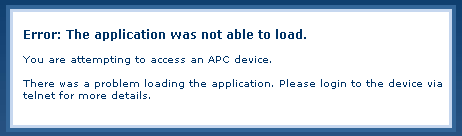
Попахивает пиздецом, конечно. Куда не сунься, везде что-то недоделано, недопилено. И это не только у меня — Google показывает множественные мучения других пользователей. Но поисковики, RTFM и раскидывание мозгами дали результат — оказывается, дело в том, что при старте NMC 1 через telnet можно увидеть некий Stat, а выше его — версию APP.

Так вот, по всей видимости, «A» — это и есть APP, и под этим термином в APC подразумевают и веб-сервер. Если вы не видите строки Smart-UPS & Matrix-UPS APP v3.7.2 (или иной версии), а в Stat вы видите «A минус», то ничего хорошего не ждите, веб-сервер не заработает. Если вы видите «A?», то просто подождите, приложение загружается. В моем случае там был «A минус», что означает отсутствие приложений.
Я прицепился к APC NMC 1 при помощи FTP-клиента, предварительно выставив в нем режим передачи файлов как binary. И влил в корневую директорию файл apc_hw02_sumx_372.bin
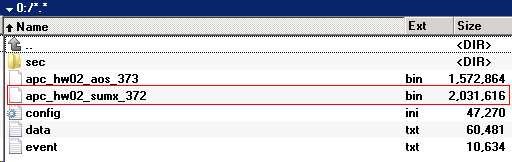
После заливки файла карта автоматически перегрузилась, как и задумано разработчиком (именно поэтому за раз нельзя залить более 1 файла). После перезагрузки карты я увидел статус «A?», который после недолгого ожидания и рефреша картинки сменился на «A плюс».

Ну и как вы уже догадались, обращение через браузер показало желанную форму ввода логина и пароля. Ура! Карта побеждена и работает. Подумаешь, что на все это потрачено 2 вечера 
И еще один момент — обратите внимание на название архива с прошивкой, где sumx в названии указывает на то, что это прошивка для SmartUPS & MatrixUPS. Это важно потому, что существует еще минимум 2 других прошивки для NMC 1 для работы совместно с другими UPS. Другая прошивка не убьет вашу карту, но не позволит ей правильно работать с вашим устройством.
Вывод
В общем, ребята, софты APC — это лютый пиздец, и образец идиотизма с налетом олдскула одновременно. Те, кто работал над этом ПО, точно занимались не своим делом. Это я уже молчу про то, что все Windows ПО APC использует Java, имеет огромные дистрибутивы, долго ставится, и при этом обладает скудной функциональностью и интерфейсами «назад в 2003-й».
P.S.
Несколько улучшить ситуацию можно перейдя на NMC 2, то есть, на карты с номерами AP9630, AP9631 или AP9635 и логотипом Schneider Electric на них. Я лично с ними не работал, но согласно найденной в сети информации, с ними меньше проблем в плане HTTPS, ну и как говорилось выше, они могут грузиться с обычного DHCP-сервера без всяких опций. Также у APC хватило ума оснастить их консольным портом, что позволяет настраивать эти карты без подключения по TCP/IP. Ну и для этих карт существует утилита для обновления с Win32 GUI вместо command line (в 2011-12 годах в APC заметили, что люди больше не работают в командной строке). Но в целом это аналогичный по функциям и качеству продукт, как и NMC 1, и не следует ожидать от них чудес.
Home
Cydia
Fix Cydia Impactor Stuck on Verifying Application
A lot of users are reporting that Cydia Impcator getting stuck on “Verifying Application”. Ever since Saurik updated Cydia Impactor, Windows users are facing a lot of troubles.
Why Cydia Impactor Gets Stuck on Verifying Application?
The “Verifying Application” error arises when Cydia Impactor is not able to communicate the IPA application to your device properly.
This can happen due to a lot of reasons. The main reasons are –
- A faulty Internet connection.
- Airplane mode enabled on your device.
- Trying to sideload more than 3 unsigned applications.
- Enabling 2-step verification on your account.
The tool takes time to verify the IPA application but if it’s taking forever, you need to fix it. Here’s what you need to do.
How to Fix Cydia Impactor Stuck on Verifying Application
Method #1
Turn off your device and leave it for at least 20 minutes. Now, hard reset it a few times as give below.
If you are on iPhone 6 or below, press home+sleep button together.
If you are on iPhone 7 or 7 Plus, press the sleep+volume down button.
This method has a high success rate and should work for most users.
Method #2
Try running Cydia Impactor on another computer, if possible. Sometimes, the problem lies with the computer on which you are running Impactor.
Method #3
Use Immortal Cydia tweak. It will allow you to bypass the default 3-app limit and fix “Verifying Application” error. You can then sideload as many applications as you want to.
Remember, Immortal works only in jailbreak mode.
Method #4
This is not a fix but you can give it a go. Disable the 2-step verification feature and then try again.
Hope this fixes your error. If you are still facing the “Verifying Application” error, just leave a comment below.
About The Author
Gian
Gian is the resident jailbreak expert at Yalu Jailbreak. He has been jailbreaking his iPhone since 2010. Best way to catch his attention? Show him a tweak he hasn’t installed.